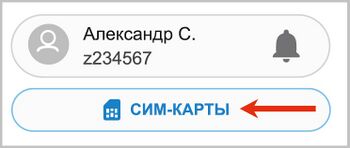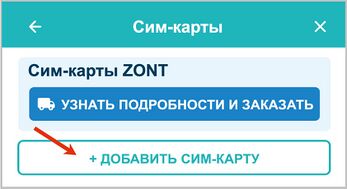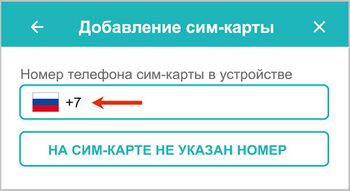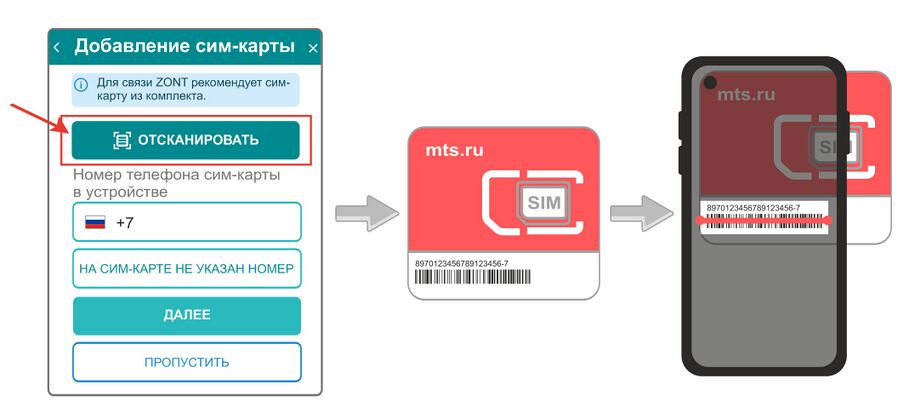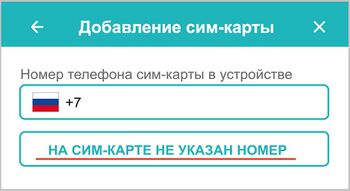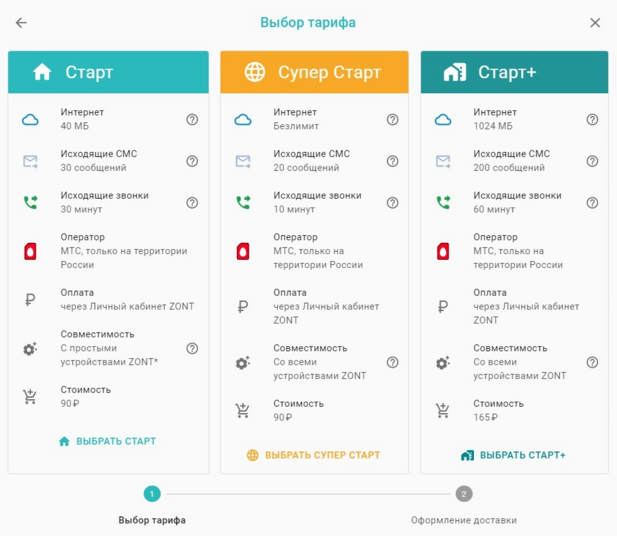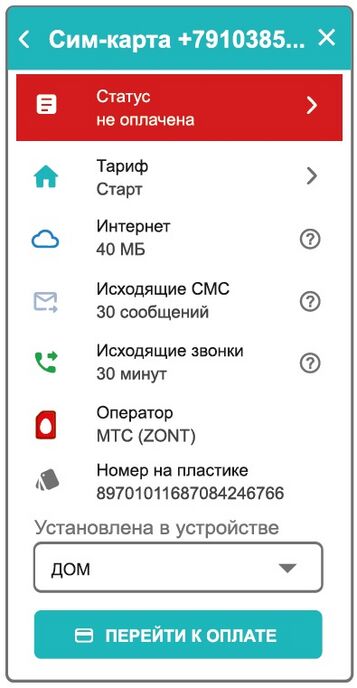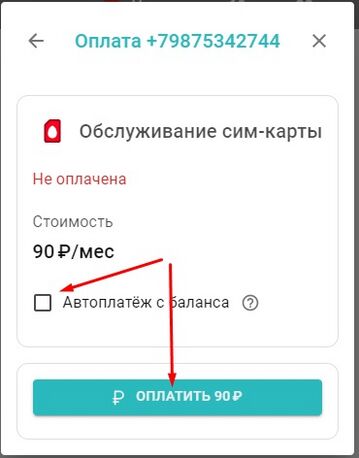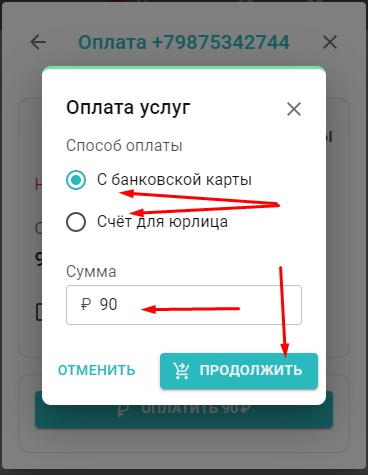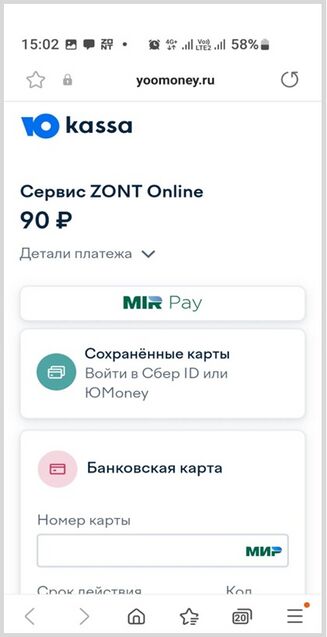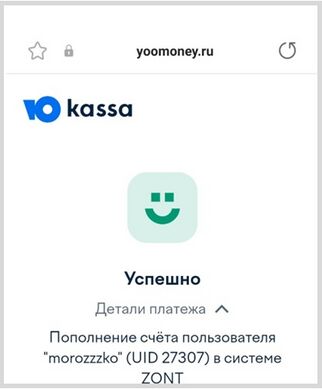Первичная регистрация сим-карты МТС из комплекта: различия между версиями
Материал из Библиотека
Микро Лайн
Admin (обсуждение | вклад) (Новая страница: «Сим-карты МТС, входящие в комплект поставки приборов ZONT, зарегистрированы на ООО "ЗОНТ-ОН…») |
Admin (обсуждение | вклад) Нет описания правки |
||
| (не показано 36 промежуточных версий этого же участника) | |||
| Строка 1: | Строка 1: | ||
Сим- | '''ВНИМАНИЕ!!!''' Сим-карта МТС из приобретенного Вами комплекта предназначена для применения исключительно в Вашем устройстве. Ее нельзя устанавливать в телефон, планшет или другое устройство ZONT. При попытке использовать не по назначению. SIM-карта будет заблокирована. Разблокировка возможна только через обращение в службу технической поддержки - [mailto:support@microline.ru support@microline.ru] | ||
Сим-карта МТС зарегистрирована на ООО "ЗОНТ-ОНЛАЙН" и занесена в реестр Госуслуг Все расчеты за использование SIM-карты МТС осуществляются сервисом ZONT из средств, вносимых Пользователем на счет своего Личного кабинета. Нельзя оплатить использование SIM-карты через банковские приложения. Переоформление SIM-карты МТС на физическое лицо либо переход к другому оператору с сохранением номера технически недопустимы. | |||
Активация новой SIM-карты происходит после пополнения баланса из Личного кабинет пользователя сервиса ZONT. | |||
1. Откройте | '''После того, как Вы вошли в Личный кабинет приложения ZONT, вам нужно привязать сим-карту МТС к своему устройству и оплатить период ее эксплуатации.''' | ||
[[Файл:Сим-карты мтс-1.jpg|Регистрация сим-карты МТС - шаг 1]] | |||
Порядок действий описан в тексте статьи ниже: | |||
'''1.''' Откройте приложение '''ZONT''' и в разделе '''Меню≡''' кликните по вкладке '''сим-карты''' | |||
[[Файл:Сим-карты мтс-1.jpg|Регистрация сим-карты МТС - шаг 1|350x350px]] | |||
'''2.''' Нажмите кнопку "'''Добавить сим-карту'''" и введите её номер телефона вручную: | |||
[[Файл:Регистрация сим-карты МТС - шаг 0.jpg|347x347px]] [[Файл:Регистрация сим-карты МТС - шаг 0-2.jpg|350x350px]] | |||
или отсканируйте штрих-код с пластика сим-карты для автоматического добавления номера телефона: | |||
[[Файл:Qr-код с сим-карты ZONT.jpg|915x915пкс]] | |||
'''4.''' Если на сим-карте не указан номер - нажмите соответствующую кнопку | |||
[[Файл:Сим-карты мтс-4.jpg|Регистрация сим-карты МТС - шаг 4|350x350px]] | |||
'''5.''' Введите номер, указанный на пластике сим-карты, и нажмите кнопку "Далее" | |||
[[Файл:Сим-карты мтс-5.jpg|Регистрация сим-карты МТС - шаг 5|352x352px]] | |||
'''6.''' Выберите один из предлагаемых тарифов | |||
[[Файл:Start plus.png|617x617пкс]] | |||
'''7.''' Укажите устройство ZONT, в которое будет установлена сим-карта и нажмите кнопку "'''Перейти к оплате'''" | |||
[[Файл:Сим-карты мтс-7.jpg|Регистрация сим-карты МТС - шаг 7|688x688пкс]] | |||
'''8.''' Для автоматического пополнения баланса активируйте "'''Автоплатеж'''" (по желанию) и перейдите к процедуре оплаты | |||
[[Файл:Сим-карты мтс-8.jpg|Регистрация сим-карты МТС - шаг 8|458x458пкс]] | |||
'''9.''' Выберите способ оплаты, сумму текущего платежа (не менее 90 р.) и нажмите "'''Продолжить'''" | |||
[[Файл:Регистрация сим-карты МТС - шаг 9.jpg]] | |||
Платеж может быть выполнен переводом с банковской карты пользователя или по счету (в случае оплаты юридическим лицом). Для перевода денег с банковской карты используется платежная система '''Юкаssа'''. | |||
''Примечание:'' Выбранный способ внесения денежных средств на баланс запоминается сервисом и в дальнейшем становится единственно возможным для данного Личного кабинета. | |||
'''10.''' В платежной системе '''Юкаssа''' заполните данные и выполните платеж | |||
[[Файл:Регистрация сим-карты МТС - шаг 10.jpg|637x637пкс]] [[Файл:Юкасса2.jpg|638x638пкс]] [[Файл:Юкасса3.jpg|389x389пкс]] | |||
'''После поступления денежных средств сим-карта становится активной в сервисе ZONT.''' | |||
Включите основное питание. Устройство ZONT начинает устанавливать связь с сервером за счет мобильного интернета, обеспеченного тарифом сим-карты. | |||
Так как сим-карта МТС еще не использовалась по назначению, то в банке данных оператора связи она числятся как находящаяся "На складе". Оператор связи в автоматическом режиме периодически проверяет все активные сим-карты и новые переводит из состояния "На складе" в состояние "Активна". | |||
'''ВНИМАНИЕ!!!''' При первом включении устройства с новойSIM-картой установление связи с сервером может занять от нескольких минут до нескольких часов (зависит от алгоритма идентификации SIM-карты в сервисе МТС и не регулируется сервисом ZONT). | |||
Для ускорения процесса активации можно '''сделать вызов с телефона''', проверив тем самым работу сим-карты и ускорив ее активацию в банке данных МТС. | |||
См. также: | |||
[[Регистрация пользователя и прибора в личном кабинете|Первичная регистрация пользователя, прибора и сим-карты в личном кабинете]] | |||
[[Оплата сим-карты МТС из комплекта]] | |||
Текущая версия от 12:09, 6 ноября 2024
ВНИМАНИЕ!!! Сим-карта МТС из приобретенного Вами комплекта предназначена для применения исключительно в Вашем устройстве. Ее нельзя устанавливать в телефон, планшет или другое устройство ZONT. При попытке использовать не по назначению. SIM-карта будет заблокирована. Разблокировка возможна только через обращение в службу технической поддержки - support@microline.ru
Сим-карта МТС зарегистрирована на ООО "ЗОНТ-ОНЛАЙН" и занесена в реестр Госуслуг Все расчеты за использование SIM-карты МТС осуществляются сервисом ZONT из средств, вносимых Пользователем на счет своего Личного кабинета. Нельзя оплатить использование SIM-карты через банковские приложения. Переоформление SIM-карты МТС на физическое лицо либо переход к другому оператору с сохранением номера технически недопустимы.
Активация новой SIM-карты происходит после пополнения баланса из Личного кабинет пользователя сервиса ZONT.
После того, как Вы вошли в Личный кабинет приложения ZONT, вам нужно привязать сим-карту МТС к своему устройству и оплатить период ее эксплуатации.
Порядок действий описан в тексте статьи ниже:
1. Откройте приложение ZONT и в разделе Меню≡ кликните по вкладке сим-карты
2. Нажмите кнопку "Добавить сим-карту" и введите её номер телефона вручную:
или отсканируйте штрих-код с пластика сим-карты для автоматического добавления номера телефона:
4. Если на сим-карте не указан номер - нажмите соответствующую кнопку
5. Введите номер, указанный на пластике сим-карты, и нажмите кнопку "Далее"
6. Выберите один из предлагаемых тарифов
7. Укажите устройство ZONT, в которое будет установлена сим-карта и нажмите кнопку "Перейти к оплате"
8. Для автоматического пополнения баланса активируйте "Автоплатеж" (по желанию) и перейдите к процедуре оплаты
9. Выберите способ оплаты, сумму текущего платежа (не менее 90 р.) и нажмите "Продолжить"
Платеж может быть выполнен переводом с банковской карты пользователя или по счету (в случае оплаты юридическим лицом). Для перевода денег с банковской карты используется платежная система Юкаssа.
Примечание: Выбранный способ внесения денежных средств на баланс запоминается сервисом и в дальнейшем становится единственно возможным для данного Личного кабинета.
10. В платежной системе Юкаssа заполните данные и выполните платеж
После поступления денежных средств сим-карта становится активной в сервисе ZONT.
Включите основное питание. Устройство ZONT начинает устанавливать связь с сервером за счет мобильного интернета, обеспеченного тарифом сим-карты.
Так как сим-карта МТС еще не использовалась по назначению, то в банке данных оператора связи она числятся как находящаяся "На складе". Оператор связи в автоматическом режиме периодически проверяет все активные сим-карты и новые переводит из состояния "На складе" в состояние "Активна".
ВНИМАНИЕ!!! При первом включении устройства с новойSIM-картой установление связи с сервером может занять от нескольких минут до нескольких часов (зависит от алгоритма идентификации SIM-карты в сервисе МТС и не регулируется сервисом ZONT).
Для ускорения процесса активации можно сделать вызов с телефона, проверив тем самым работу сим-карты и ускорив ее активацию в банке данных МТС.
См. также:
Первичная регистрация пользователя, прибора и сим-карты в личном кабинете